
Owen Little
0
1068
173
 Drukowanie mobilne to coś, nad czym wciąż trzeba pracować. Mamy mały komputer w kieszeniach, ale pliki są praktycznie zamknięte. Dzięki rosnącym pakietom biurowych urządzeń mobilnych drukowanie jest czymś, czego nie można dłużej ignorować.
Drukowanie mobilne to coś, nad czym wciąż trzeba pracować. Mamy mały komputer w kieszeniach, ale pliki są praktycznie zamknięte. Dzięki rosnącym pakietom biurowych urządzeń mobilnych drukowanie jest czymś, czego nie można dłużej ignorować.
Omówiliśmy opcję Drukuj wszystko gdziekolwiek jesteś dzięki drukarce Na drukuj wszystko gdziekolwiek jesteś dzięki drukarce Na wielu urządzeniach mobilnych Drukuj z telefonu z Androidem za pomocą PrinterShare Drukuj z telefonu z Androidem za pomocą rozwiązań PrinterShare w przeszłości, ale często były one mniej niż idealne.
Dziś, korzystając z prostych, bezpłatnych narzędzi, których często używamy i których kochamy, pokażemy Ci, jak utworzyć zautomatyzowaną kolejkę drukowania mobilnego. Najlepszy ze wszystkich? To nic nie kosztuje, z wyjątkiem kosztów Internetu twojego operatora.
1. Zainstaluj Dropbox na swoim komputerze
Prawdopodobnie już słyszałeś o Dropbox. Jeśli nie, to najwyższy czas. Dropbox można najlepiej opisać jako folder w chmurze. Oznacza to, że możesz uzyskać dostęp do tego samego folderu na komputerze stacjonarnym, laptopie i telefonie komórkowym. To świetny sposób na udostępnianie dokumentów i zdjęć między komputerami.
Jeśli chcesz dowiedzieć się więcej o Dropbox, MakeUseOf niedawno opublikował Pierwszy nieoficjalny przewodnik po Dropbox, autorstwa Matta Smitha.
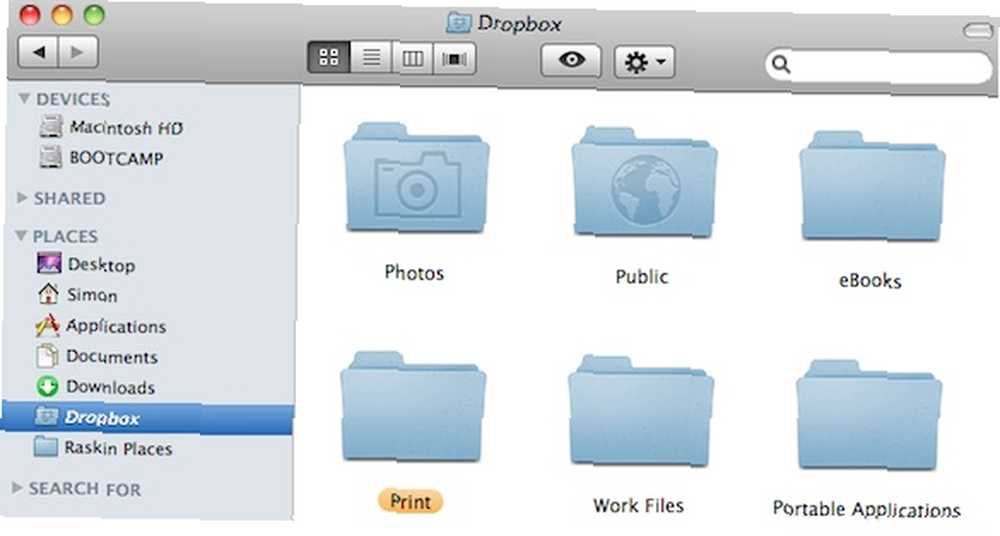
Dropbox odgrywa centralną rolę w tym samouczku drukowania mobilnego. Zainstaluj go na komputerze podłączonym do drukarki.
Jeśli używasz Mac OS X, utwórz folder o nazwie Wydrukować w folderze Dropbox z dwoma podfolderami Kolejka drukowania i Log. Takie foldery zostaną utworzone automatycznie przy użyciu procedury systemu Windows.
2a. Skonfiguruj kolejkę drukowania w systemie Windows
To nie jest tak trudne, jak się wydaje. Możesz pobrać ten plik zip zawierający skrypt VBA z Digital Inspiration. Dwukrotne kliknięcie tego pliku spowoduje umieszczenie wyżej wymienionych plików PrintQueue i Log bezpośrednio w folderze Dropbox i skonfigurowanie kolejki drukowania. Możesz przejść do kroku trzeciego.
2b. Skonfiguruj kolejkę drukowania w systemie Mac OS X.
Jeśli używasz systemu Mac OS X, wymaga to trochę więcej wysiłku po twojej stronie. Dziękujemy Bbedell za obejście tego problemu, które zostało pierwotnie opublikowane w sekcji komentarzy w Lifehacker.
Odpal Automator i wybierz opcję Działanie folderu. Rodzaj “drukarka” w polu wyszukiwania i przeciągnij “Print Finder Items” do głównego okna okna. Rodzaj “Śmieci” w polu wyszukiwania i przeciągnij “Przenieś przedmioty Findera do Kosza” do głównego okna okna.
Alternatywnie, jeśli chcesz zachować pliki po ich wydrukowaniu, użyj “Przenieś elementy Findera” przepływ pracy, do Dropbox -> Drukuj -> Dzienniki.
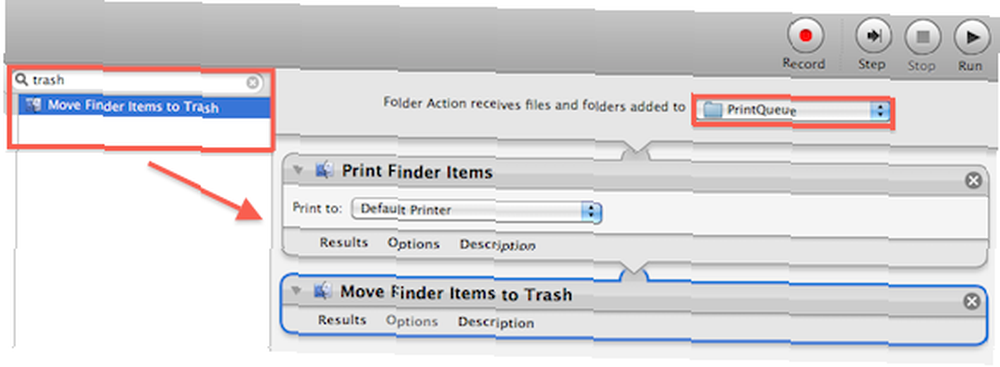
Wreszcie, upewnij się, aby ustawić Folder Action odbiera pliki i foldery dodane do wcześniej utworzony folder PrintQueue. Zapisz przepływ pracy i nadaj mu nazwę. To wszystko!
3. Przenieś pliki mobilne do Dropbox
Aby wydrukować plik, wystarczy przenieść plik w telefonie do folderu PrintQueue. Jeśli komputer jest włączony i podłączony do drukarki, zakończy pracę. W nowszych modelach smartfonów możesz używać natywnej aplikacji Dropbox dostępnej na iPhone'a, iPada, Androida, BlackBerry, Nokię i Palmę.

Nawet na starszych telefonach możesz wydrukować plik pocztą e-mail, korzystając z usługi poczty do Dropbox, takiej jak Habilis. A jeśli twój telefon nie ma funkcji e-mail, prawdopodobnie nie masz nic, co wymagałoby drukowania.
Co sądzisz o drukowaniu mobilnym? Jak ty to robisz? Daj nam znać w komentarzach!











